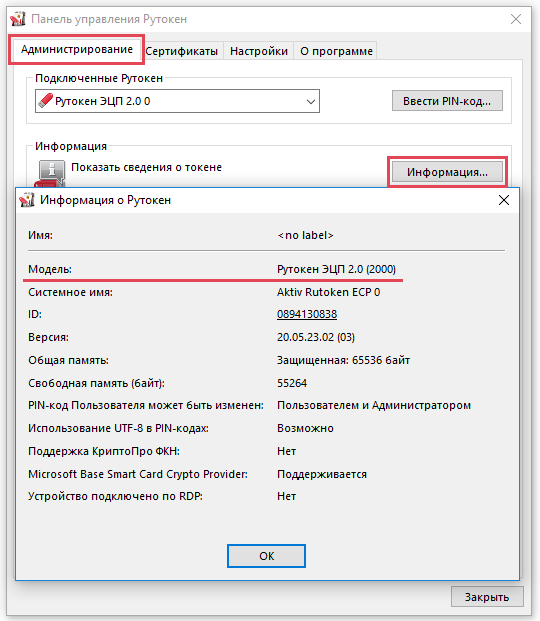Модели ключевых идентификаторов Рутокен
...
X YYK ZZZZ FF
X - Модель токена
Без буквы - Рутокен S
D - семейство Рутокен ЭЦП (Рутокен ЭЦП 2.0 в конце маркировки имеет значение 2.0)
L - семейство Рутокен Lite
YYK - примерный объем доступной пользователю памяти
32К, 64К, 128К
ZZZZ - служебная информация
FF - приблизительный объем flash-памяти (у flash-модификаций)
4G, 8G, 16G, 32G и 64G
Например:
32К243Z - Рутокен S 32Кб
L64K080Z - Рутокен Lite 64Кб
D64K120Z - Рутокен ЭЦП 64Кб
D64K120Z 4G 2.0 - Рутокен ЭЦП 2.0 64Кб с flash-памятью 4Гб
и их маркировка
| Panel | ||||||
|---|---|---|---|---|---|---|
| ||||||
Определить модель Рутокен можно двумя способами:
|
| Panel | ||
|---|---|---|
| ||
По маркировке на самом носителеЕсли Рутокен не определяется или по каким-либо причинам просмотреть информацию в «Панели управления Рутокен»/«Центр Управления Рутокен» не представляется возможным, определить модель идентификатора Рутокен можно по маркировке, указанной на борту носителя. |
| Panel | ||
|---|---|---|
| ||
Через Панель управления Рутокен на ОС WindowsОпределить модель идентификатора Рутокен можно с помощью «Панели управления Рутокен», которая устанавливается вместе с «Драйверами Рутокен»
1) Подключите Рутокен к компьютеру 2) Запустите «Панель управления Рутокен» («Пуск» - («Настройка») - «Панель управления» - («Оборудование и звук»)) - вкладка «Администрирование» - кнопка «Информация» |
| Panel | ||
|---|---|---|
Через Центр Управления Рутокен в ОС GNU/Linux
|
...